英特尔无线蓝牙驱动器Win7版 V20.110 官方免费版【英特尔无线蓝牙驱动器Win7版 V20.110 官方免费版功能简介】
最佳答案 大家好,关于英特尔无线蓝牙驱动器Win7版 V20 110 官方免费版,英特尔无线蓝牙驱动器Win7版 V20 110 官方免费版功能简介这个很多人还不...
大家好,关于英特尔无线蓝牙驱动器Win7版 V20.110 官方免费版,英特尔无线蓝牙驱动器Win7版 V20.110 官方免费版功能简介这个很多人还不知道,小勒来为大家解答以上的问题,现在让我们一起来看看吧!
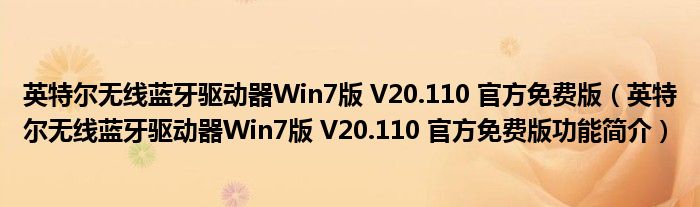
英特尔无线蓝牙驱动器是一款针对intel蓝牙所推出的驱动安装程序。之前有不少用户表示无法在Windows7操作系统上正常使用无线蓝牙,那么现在你就可以使用该驱动来帮你的忙了,安装之后就能解决一系列问题。
【适用范围】
支持的无线设备:
— 英特尔 Wireless-N 7265
— 英特尔 Wireless-AC 9260
— 英特尔 Wireless-AC 9461
— 英特尔 Wireless-AC 9462
— 英特尔 Wireless-AC 9560
— 英特尔 Wi-Fi 6 AX200
— 英特尔 Wi-Fi 6 AX201
— 英特尔 双频带 Wireless-N 7265
— 英特尔 双频带 AC 7265
— 英特尔 双频带 Wireless-AC 8265
— 英特尔 双频带 Wireless-AC 8260
— 英特尔 双频带 Wireless-AC 3168
— 英特尔 双频带 Wireless-AC 3165
— 英特尔 三频带 Wireless-AC 18265
— 英特尔 三频带 Wireless-AC 18260
— 英特尔 三频带 Wireless-AC 17265
【安装步骤】
1、双击安装文件,进入安装向导,点击下一步
2、点击下一步
3、阅读许可协议,勾选“我接受...”
4、选择安装类型“典型”
5、点击安装
6、安装完成
【常见问题】
安装英特尔无线bluetooth时显示叹号怎么解决
1、找到打开“控制面板”中的“设备和打印机”
2、找到“设备”中的曾经链接过的蓝牙设备点击右键“属性”
3、选择“硬件”能够看到未安装好的“ Bluetooth 外围设备”;
4、选择“服务”之后能够看到该设备支持的功能所需的所以服务,未安装的 Bluetooth 外围设备就是由于这些服务没有安装成功驱动导致,自行查找设备的蓝牙驱动安装后即可。或者使用下图中的方法,将部分功能的服务取消,之后即可不再显示在设备管理器中
谢谢您观看本站的内容,希望大家看完我的分享能有所收获。
本文到此分享完毕,希望对大家有所帮助。
